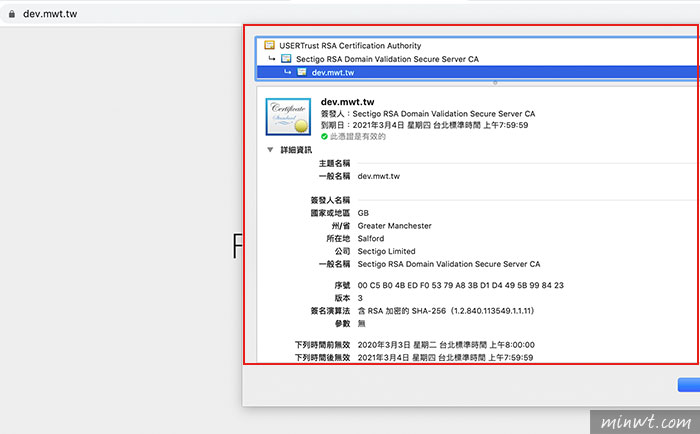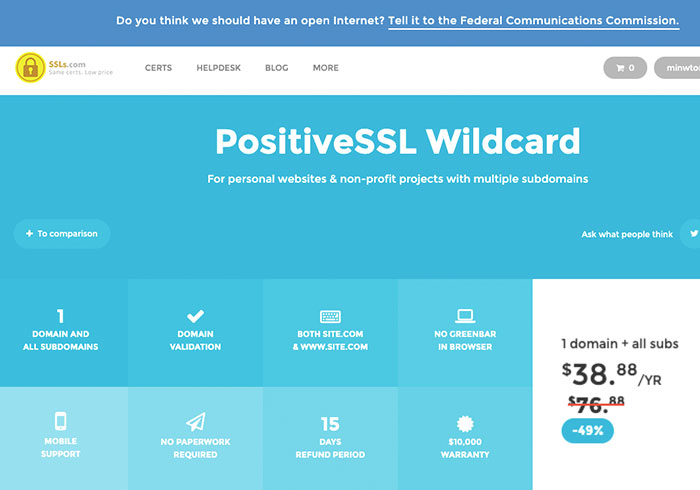
因此為了解決憑證問題,梅干都會建議使用付費憑證,雖然一樣有期限,但付費憑證最長可每四年更換一次,而今天梅干要分享的是SSLs這個平台,不但超便宜,且可用Email驗證,當取得憑證後,就可將憑證安裝到cPanel中,因此還不熟悉怎申請與安裝憑證的朋友,現在也一塊來看看囉!
SSLs.com
網站名稱:SSLs.com
網站連結:https://www.ssls.com/
網站連結:https://www.ssls.com/
SSLs.com憑證申請:
Step1
再進入SSLs.com的平台後,可看到目前正在優惠中,單一網址每年只需3.77美元。
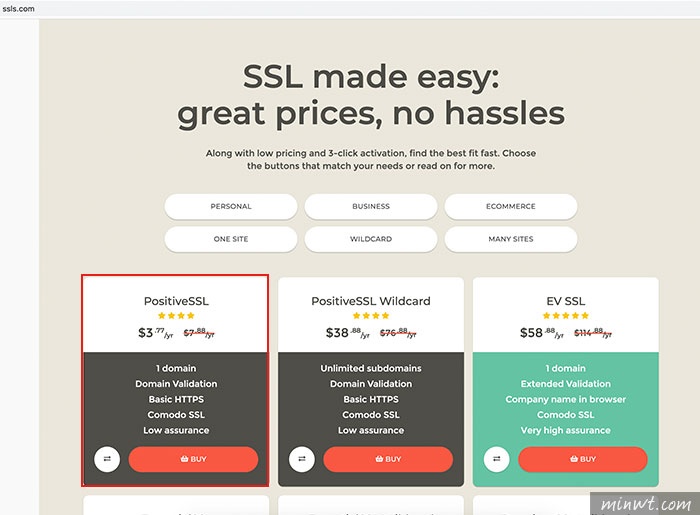
Step2
從下拉選單中,可看到最長為四年,同時一次買四年才有享有,每年3.77美元的優惠價。
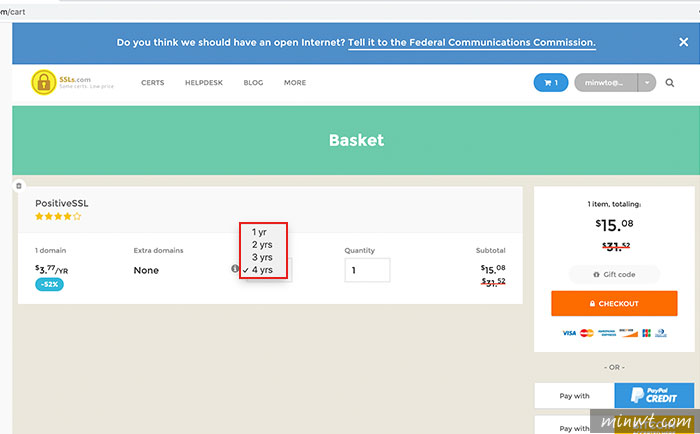
Step3
當選一年的時,則會變成6.88美元,因此這邊梅干會建議,可一次買四年,省得每年更新。
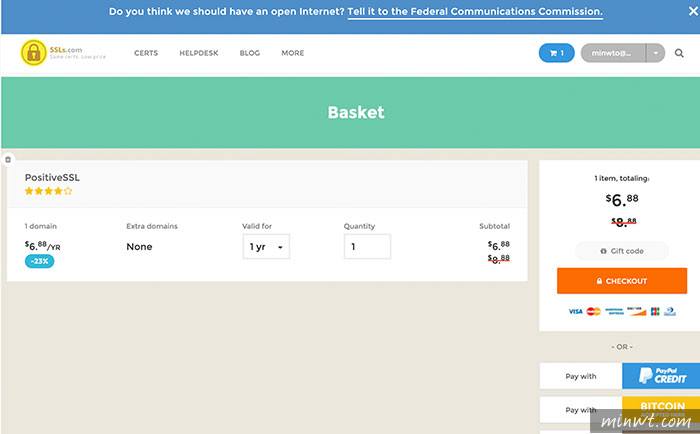
Step4
接著再輸入付款資訊。
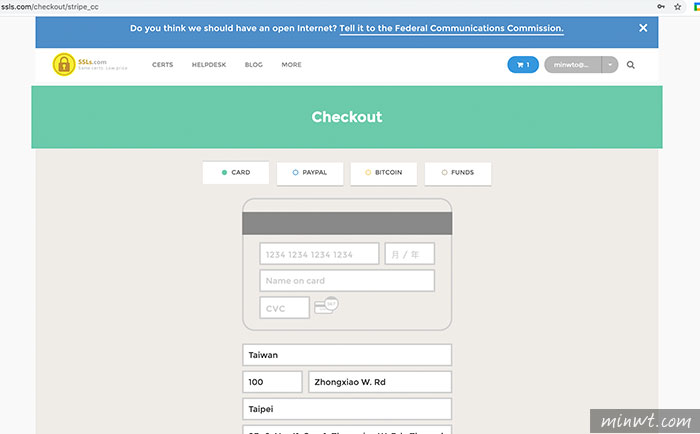
Step5
付完款後,再按下方的「ACTIVE」鈕。
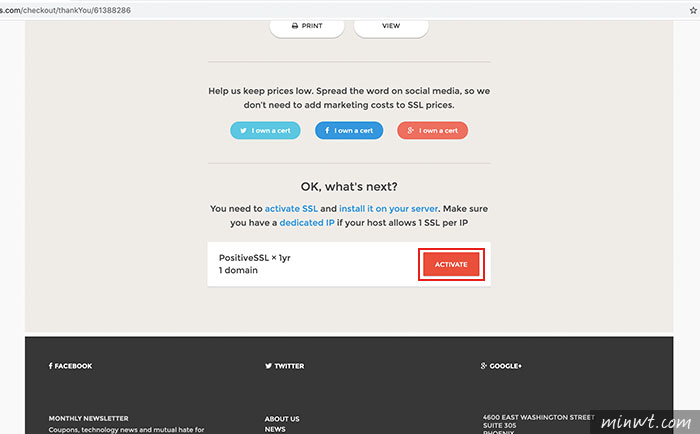
Step6
接著輸入要安裝憑證的網址,子域也視為一個獨立網址,同時一旦綁定後,就無法更改。
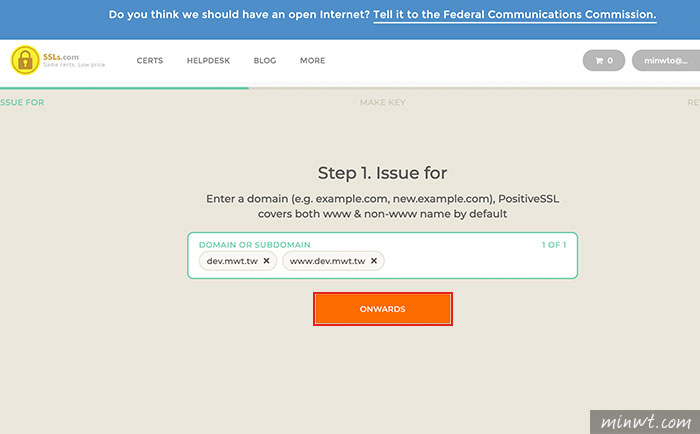
Step7
在輸入完網址後,按下方的鑰匙,將私有金鑰儲存下來。
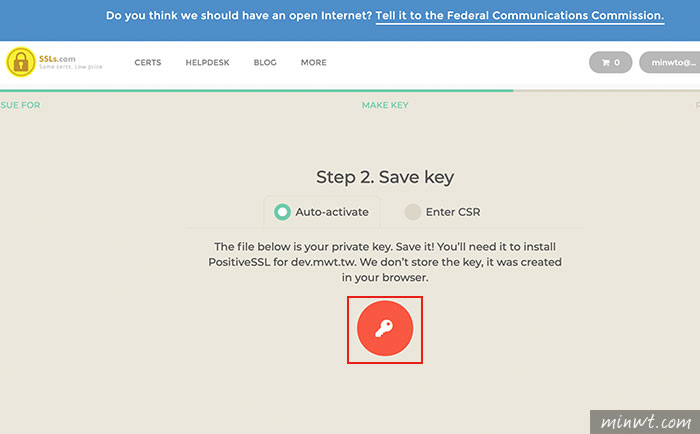
Step8
接著再驗證的地方,可選擇Email方式,一般驗證都是透過網站的方式,但SSLs可用Email能取得憑證,這點還蠻方便的。
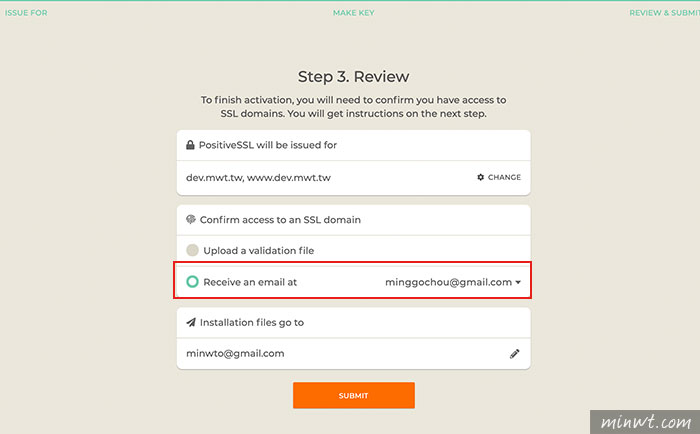
Step9
接著就會看到目前狀態為處理中。
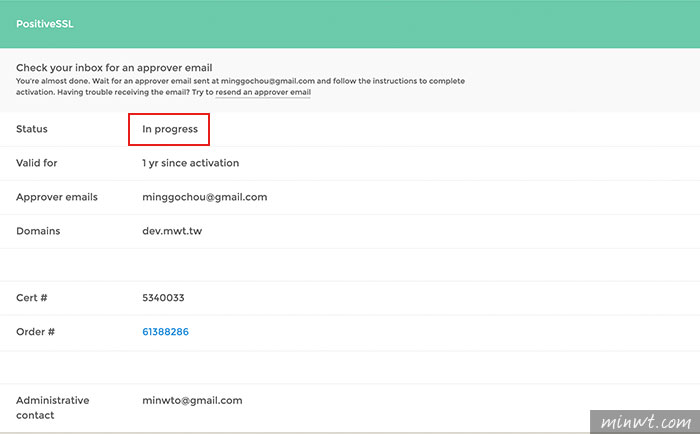
Step10
這時再到剛所設定的信箱中,就會到驗證信的連結與啟用序號。
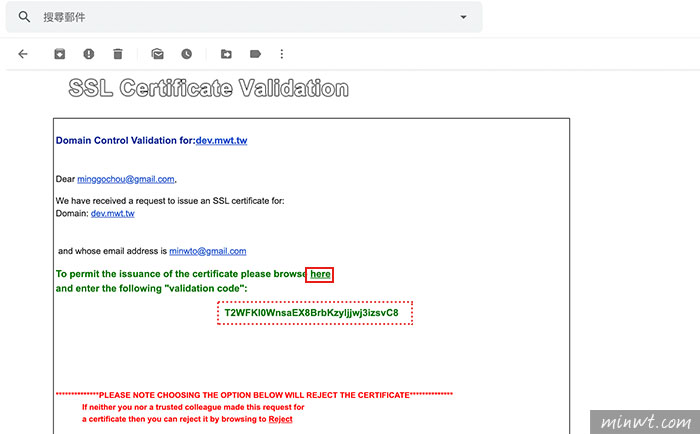
Step11
進入驗證網站後,再輸入剛的序號,就可完成啟用。
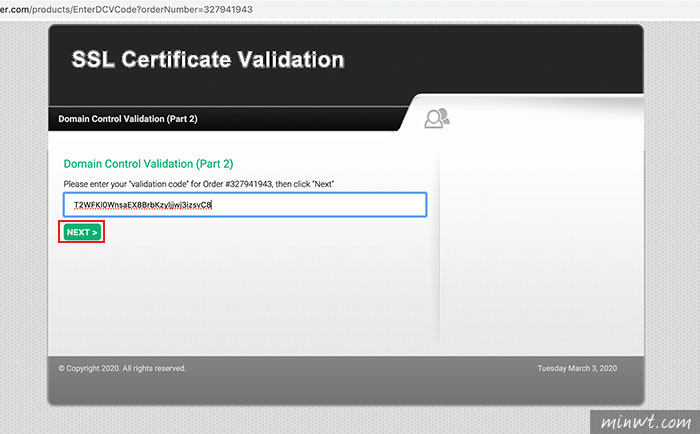
Step12
這樣就完成驗證了。
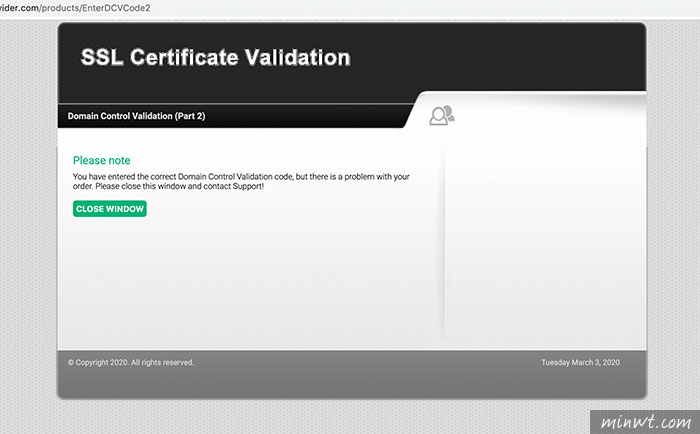
Step13
再回到剛指定的信箱中,就會看到SSL憑證檔了。
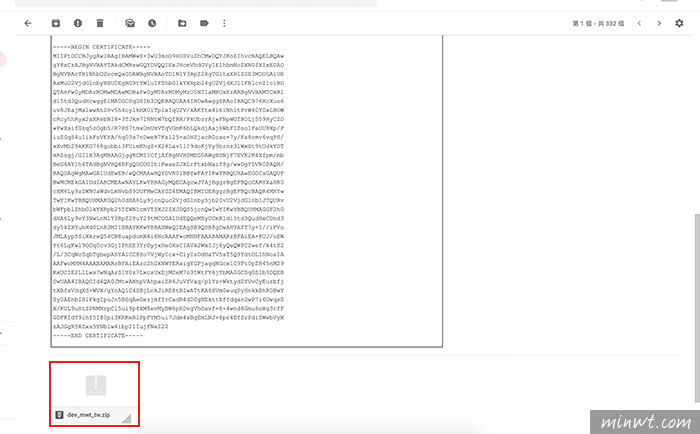
Step14
分別裡面有.crt與.ca-bundle二個檔案。
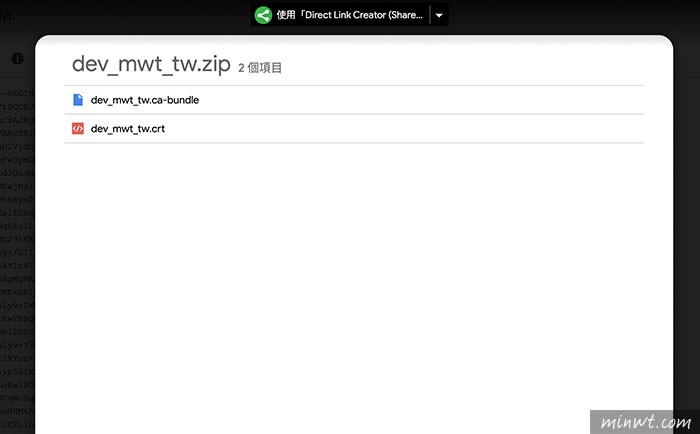
Step15
下載完畢後,再將剛的私有金鑰放在一起,而這就是完整的SSL憑證所需的檔案了。
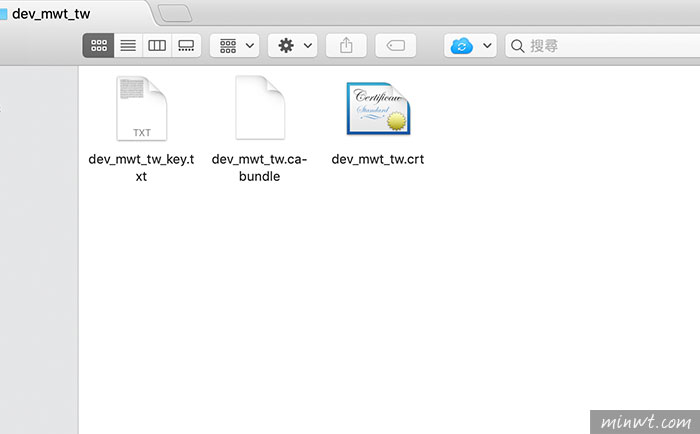
Step16
再回到SSLs看一下剛的憑證狀態,就會變成Active了。
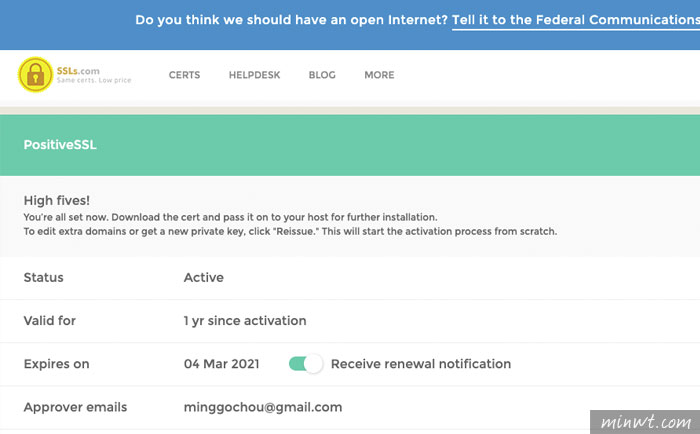
cPanel憑證安裝:
Step17
接著再到cPanel來安裝憑證囉!進入後點選SSL/TLS選項。
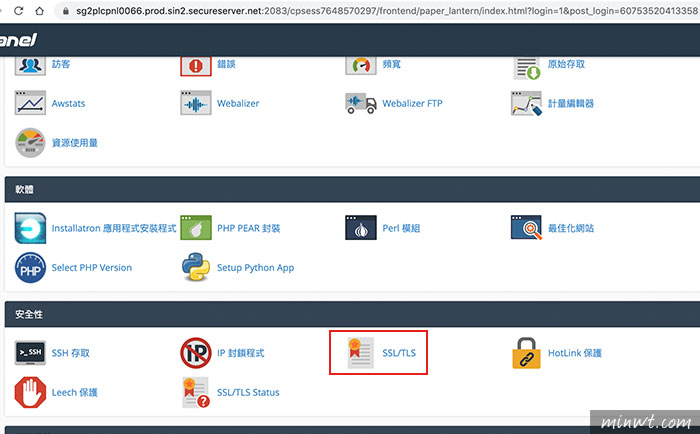
Step18
進入後,再點「私密金鑰」。
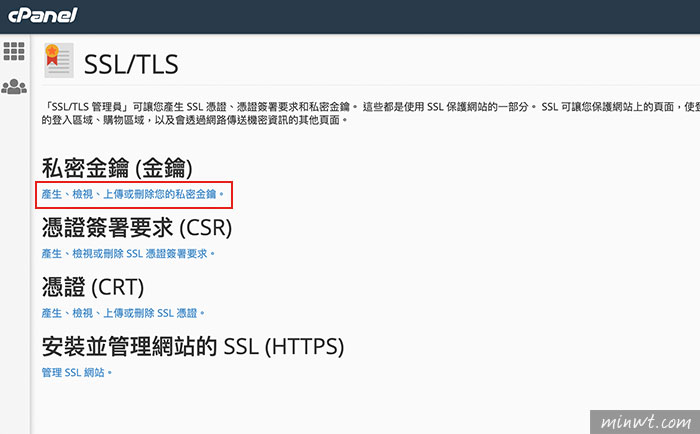
Step19
將剛剛下載私有金鑰的txt檔,複製貼到cPanel私密金鑰的輸入框中,輸入完畢後再按儲存。
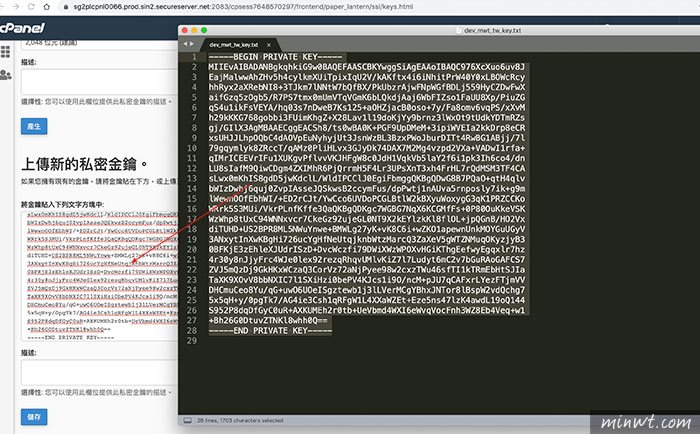
Step20
當儲存完成後,就會看到綠色色塊與資訊,接著再按返回。
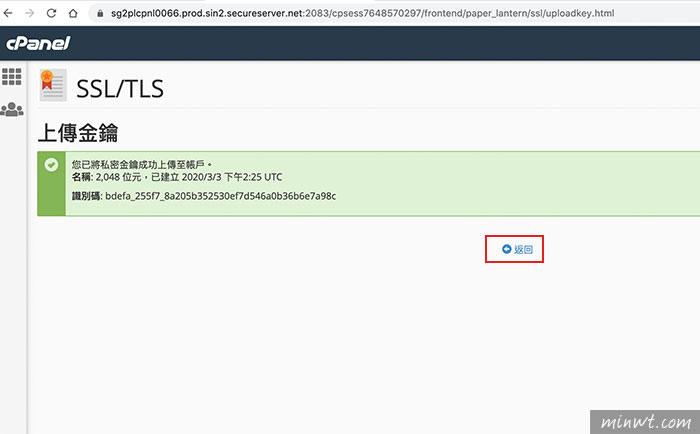
Step21
接著再點「憑證」。
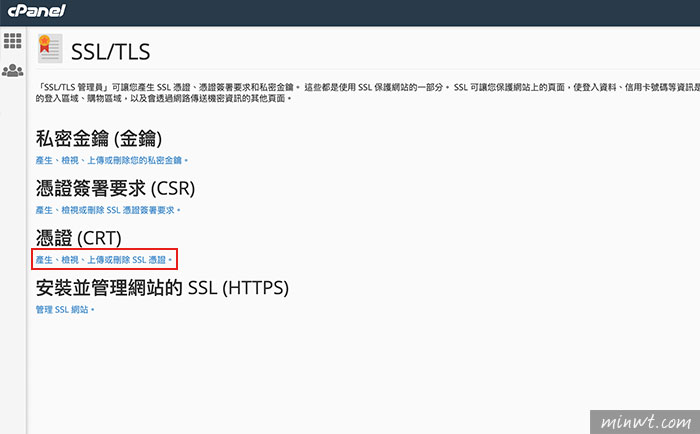
Step22
再將剛下載的.crt檔,直接拖曳到選擇檔案鈕上方,再按儲存。
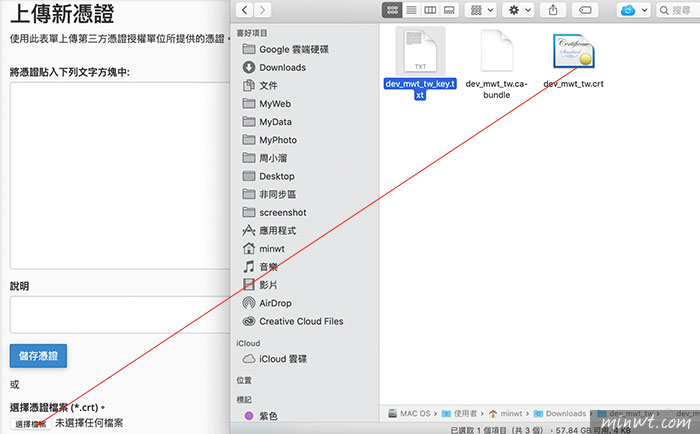
Step23
完成後,一樣再按返回。
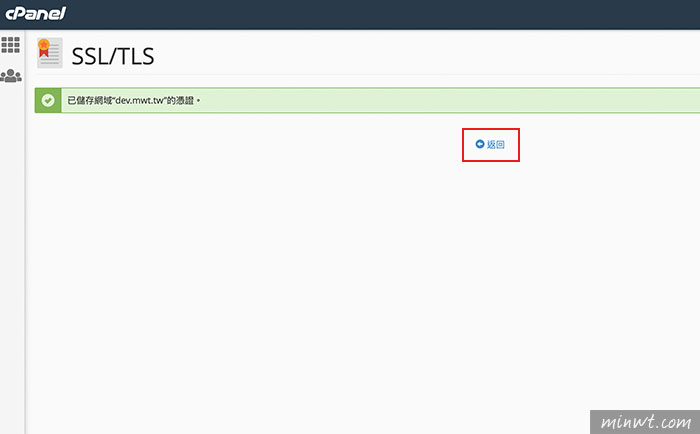
Step24
接著一樣再進到「憑證」,再點後方的「安裝」。
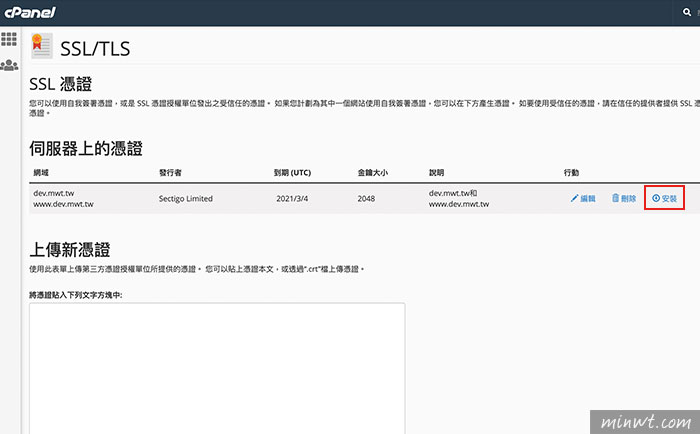
Step25
接著先選擇「網域名稱」。
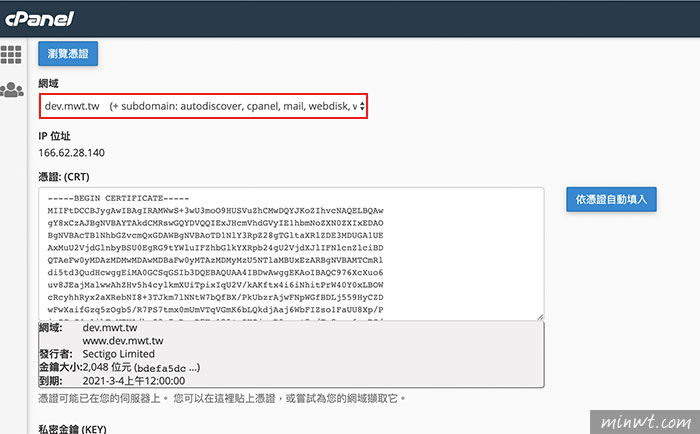
Step26
再按下方的「安裝憑證」。
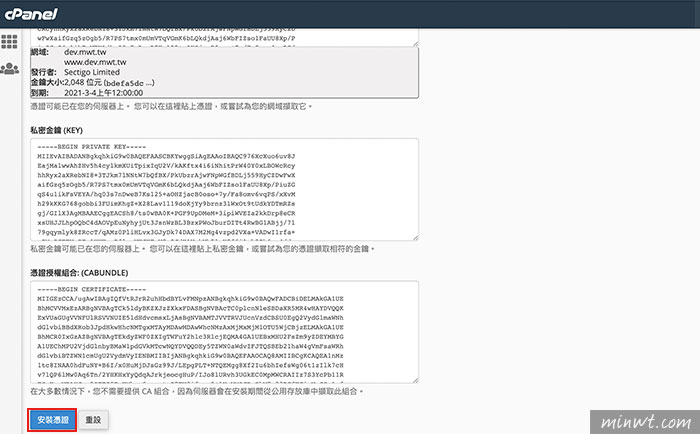
Step27
當安裝成功後,就會跳出,已安裝成功的資訊。
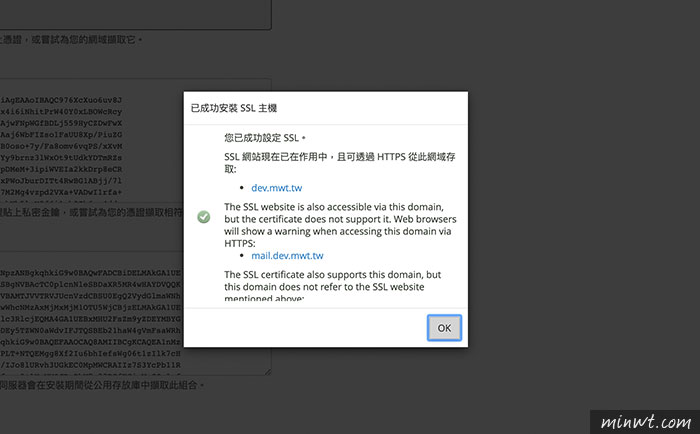
Step28
同時在憑證面板中,也會看已安裝的域名與憑證狀態。
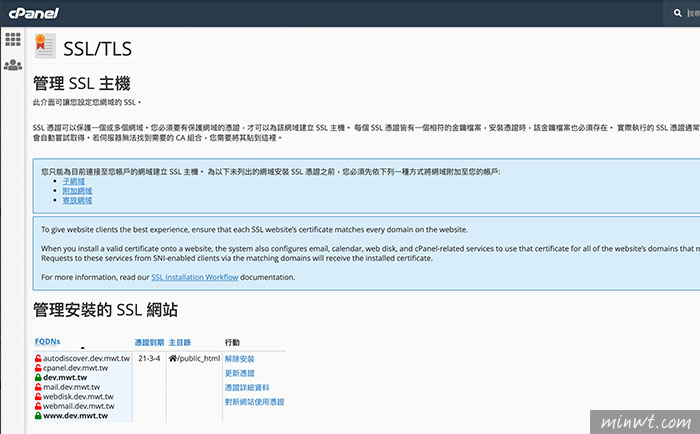
Step29
接著開啟網頁,再點前方的鎖頭,查看一下憑證,這樣就完成囉!因此當有了憑證後,日後要搬家,就可隨時的帶著走,而一年只要一百初,還真的是挺便宜的,有需要的朋友,不妨也可參考看看囉!如有更便宜的話,也歡迎大家分享囉!